
JetBrains PyCharm 2020.3专业版
详情介绍
相较于普通版本,pycharm2020.3专业版带来了更多高级功能,比如为用户提供了科学工具、Web开发、Python Web框架、Python Profiler、远程开发能力、数据库和SQL支持功能,从而即可更好的帮助专业的开发人员在使用Python语言开发时有效的提高工作效率,节省更多的时间来进行开发设计。另外,全新的pycharm2020.3优化了支持Couchbase查询服务、支持识别Python 3.10、修复了在复制多行命令时导致复制提示和代码的问题,致力于带给用户更好的使用体验。
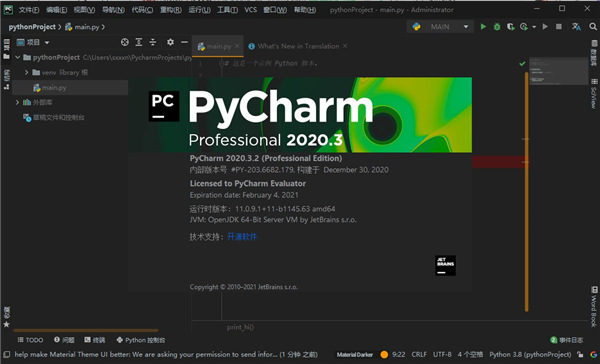
pycharm2020.3中文设置教程
1、首先下载解压pycharm2020.3压缩包,本站提供的是便携专业版本,直接打开即可使用无需安装;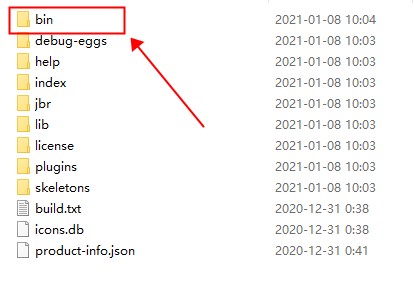
2、在bin文件夹,找到pycharm64.exe,双击即可打开进入pycharm2020.3;
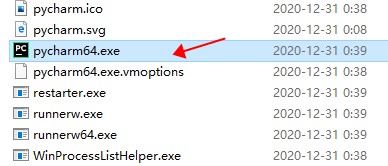
3、这里勾选同意条款,然后点击continue继续即可;
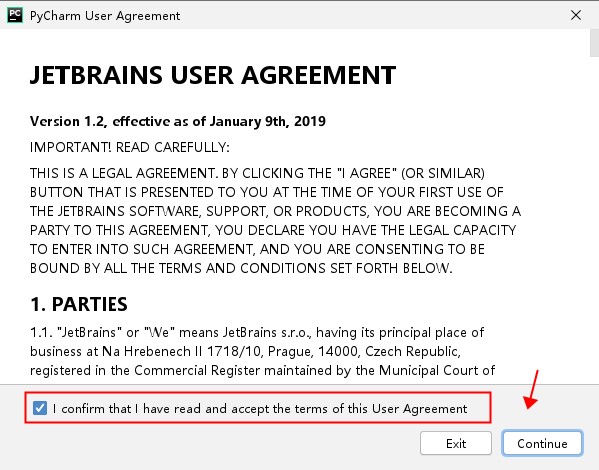
4、进入软件后发现还是英文界面,这里我们先点击plugins进入插件选项;
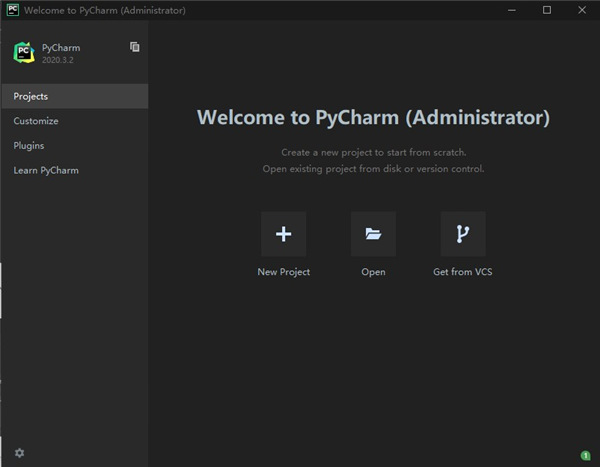
5、在maketpleace选项中,输入Chinese,找到中文语言包然后点击install;
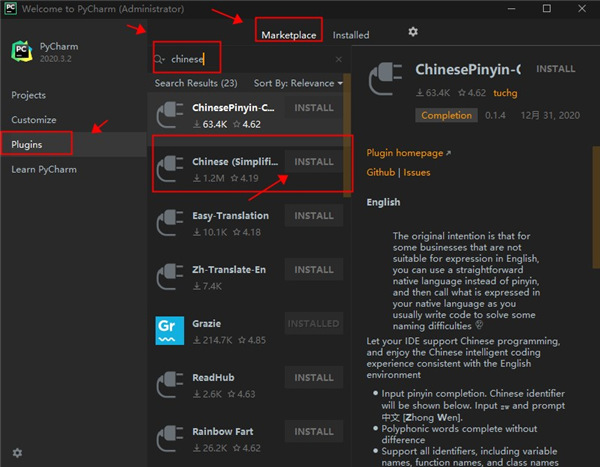
6、安装好插件之后,重启即可完成汉化;
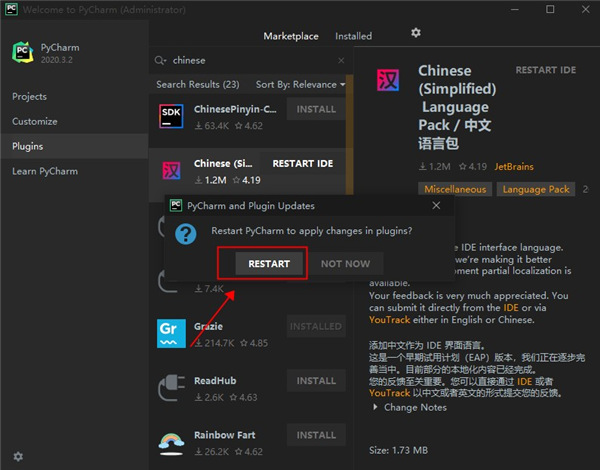
7、至此,pycharm2020.3完成汉化,以上就是全部的安装教程,希望对你有所帮助;
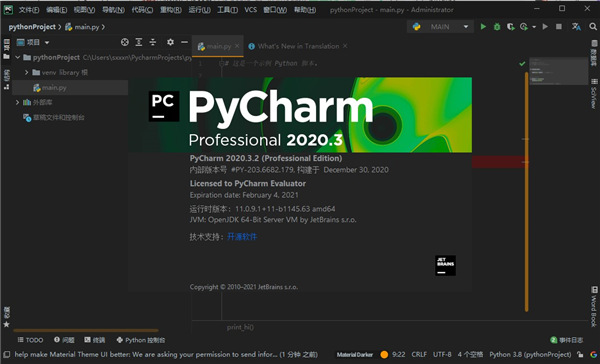
软件特色
1、智能Python协助提供智能代码完成,代码检查,动态错误突出显示和快速修复,以及自动代码重构和丰富的导航功能。
2、Web开发框架
为现代Web开发框架(如Django,Flask,Google App Engine,Pyramid和web2py)提供了特定于框架的强大支持。
3、科学工具
与IPython Notebook集成,具有交互式Python控制台,并支持Anaconda以及包括matplotlib和NumPy在内的多个科学软件包。
4、跨技术发展
除Python外,还支持JavaScript,CoffeeScript,TypeScript,Cython,SQL,HTML / CSS,模板语言,AngularJS,Node.js等。
5、远程开发能力
使用远程解释器,集成的ssh终端以及Docker和Vagrant集成,在远程主机或虚拟机上运行,调试,测试和部署应用程序。
6、内置开发人员工具
开箱即用的大量工具集:集成的调试器和测试运行器;Python探查器;内置终端;并与主要的VCS和内置的数据库工具集成。
pycharm2020.3功能介绍
【突出功能】1、内部功能的可配置语法突出显示
2、在“设置/首选项”对话框中,转到“编辑器” | “首选项”。配色方案| 蟒蛇
3、选择您要自定义的任何代码元素,然后从复选框中清除相应的“继承”值,以更改此元素的继承颜色设置;然后指定颜色和字体设置
4、例如,您可以为嵌套函数设置颜色突出显示。从代码元素的列表中,选择“嵌套函数定义”,从复选框中清除“继承”值,然后指定元素的前景色和背景色。单击确定保存更改
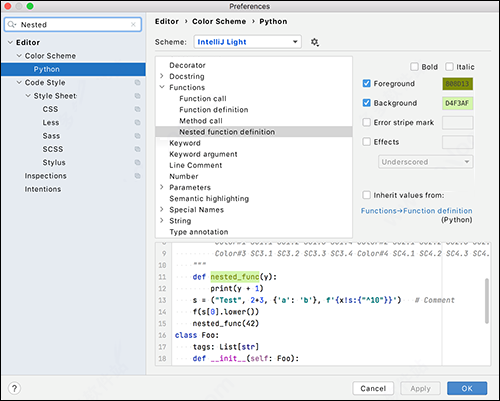
【强调】
1、快速设置和重新制作的“欢迎”屏幕
2、一旦安装了PyCharm,您将进入一个新的“欢迎”屏幕,除了项目选择外,还包括各种对话框,即使您在启动IDE之前也可以帮助您自定义IDE!
3、首先,“项目”页面具有更多空间,因此您可以看到更多项目并轻松找到所需的项目。如果您的列表太大而无法显示在屏幕上,则可以始终使用搜索栏,现在,它更容易发现对话框模态的顶部。
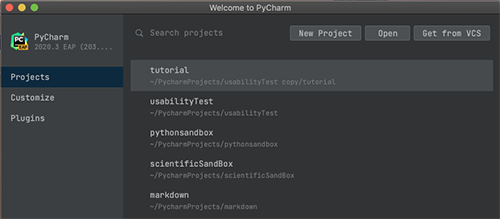
4、“自定义”选项卡允许您配置主界面设置,例如颜色主题,IDE字体大小,键映射等。
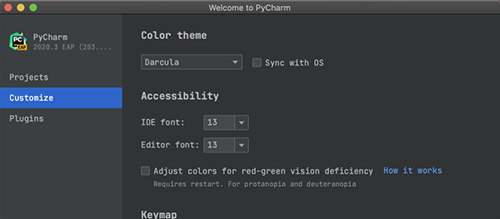
5、最后,“插件”选项卡使您能够浏览插件市场并安装所需的任何插件(甚至在打开项目之前)。
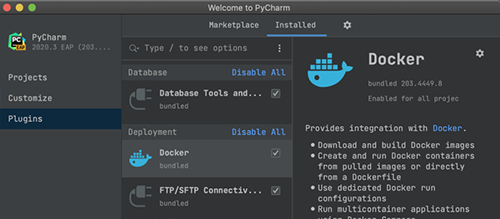
【使用拖放选项卡拆分编辑器】
1、这是一个很好的可用性改进!您是否曾经需要拆分屏幕来同时编辑多个标签?这种方法(在TDD模式下进行编码时非常常见)曾经需要您几次单击。不再!
2、在PyCharm 2020.3中,如果要同时打开多个选项卡并在屏幕上显示它们,则只需将选项卡拖放到所需位置即可。
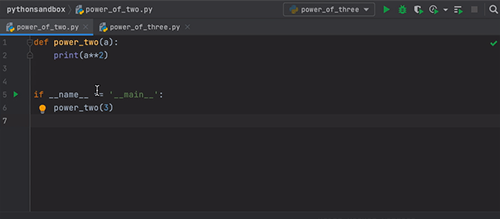
【重新排列的VCS菜单】
1、现在,VCS菜单将与您当前使用的版本控制系统匹配。这意味着,例如,如果您使用的是Git,则VCS菜单将类似于以下菜单。目的是通过使最有用的操作更加突出并且不再隐藏在子菜单中,从而使菜单更加具体和可发现。
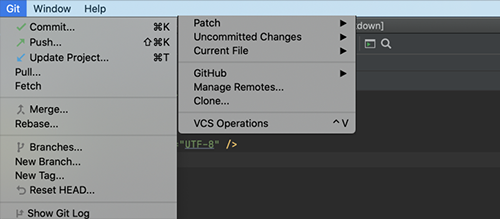
【口译员设置】
1、现在,为项目创建环境并立即设置所有依赖项变得更加容易。
2、从仓库中克隆项目时,PyCharm会检查其中是否存在requirements.txt,setup.py,environment.yml或pipfile。如果存在,则IDE建议根据检测到的文件创建每个项目的环境。
3、如果您在此步骤中跳过环境创建,则自动配置在编辑器本身中仍然可用。
【反转“ if”语句】
1、现在,您可以轻松地将“ if”语句转换为PyCharm。
2、转到上下文菜单“ if”,选择“显示上下文操作”,然后选择“反转if条件”。“ if”语句的条件将被颠倒,分支将切换位置,从而保留了代码的初始语义。
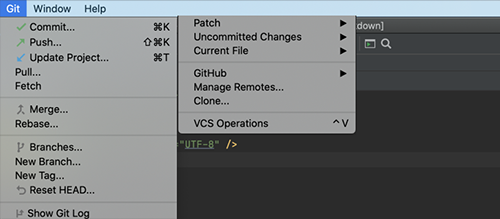
3、如果有一个“ if”语句不带“ else”,则在将其反转后,将为被反转的“ if”创建一个“通过”,并将“ else”从句添加到该语句中。
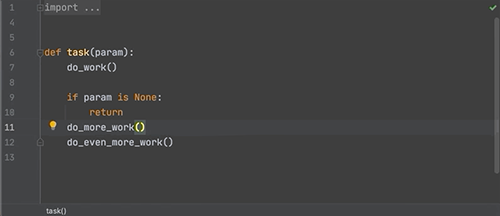
4、此功能适用于所有不带“ elif”分支的“ if”语句。该动作还了解控制流,并且可以处理诸如提前返回,生成明智的代码之类的事情。
【VCS】
1、我们已经在“到处搜索”对话框中添加了一个Git标签。在其中,您可以找到提交哈希以及消息,标签和分支。
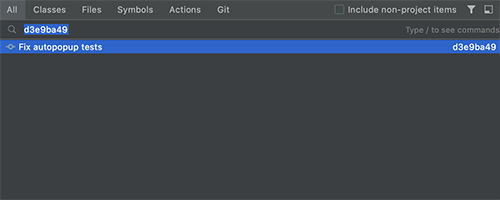
【Web开发】
1、根据用法创建一个React组件
2、如您所知,PyCharm会不断检查引用的变量和字段是否有效。如果不是这样,在很多情况下,它可以建议为您创建相关的代码构造。现在,它也可以对React组件执行此操作。将插入号放置在未解决的组件上,按Alt + Enter,然后选择相应的检查。
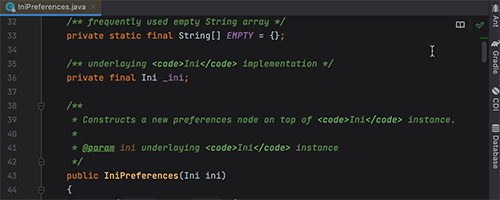
注意事项
1、无法激活由于本版本是便携版,但是IDEA系列软件的机制是先从我的文档读取配置,如果出现激活失败的情况,请把C:\Users\你的用户名\AppData\Roaming\JetBrains\.PyCharm 2020.1相关的目录删除,否则可能出现打开没有激活的情况。
2、无法运行
请把C:\Users\你的用户名\AppData\Roaming\JetBrains\.PyCharm 2020.2相关的目录删除
3、迁移配置
便携版本迁移配置,请复制bin\pycharm\config\options【配置】与bin\pycharm\config\plugins【插件】这两个目录覆盖到新文件目录即可,其他的目录请勿覆盖
其他版本
更多-

JetBrains PyCharm 2024官方版 836.45M / v2024.3.6
-

JetBrains PyCharm 2023中文版 843.3M / v2023.3.5
-

JetBrains Pycharm社区版 632.01M / v2025.1.3.1
-

JetBrains PyCharm 2025中文版 825.52M / v2025.1
-

JetBrains PyCharm 2019中文版 381.47M / v2019.3.5
-

PyCharm2022中文版 498.22M / v2022.3.3
相同厂商
-

IntelliJ IDEA 2025中文版 编程软件 / 1.18G / v2025.1
-

JetBrains DataGrip 2025中文版 官方版 编程软件 / 750.61M / v2025.1
-

JetBrains Rider 2025中文版 编程软件 / 1.44G / v2025.1.2
-

WebStorm(JS开发工具) 编程软件 / 801.7M / v2025.1
-

PhpStorm(PHP IDE代码编辑器) Linux版 官方版 编程软件 / 1.89G / v2024.3
-

youtrack电脑版 官方版 编程软件 / 894.76M / v2024.1.27971
-

JetBrains RubyMine 2023官方版 编程软件 / 443.05M / v2023.3.6
-

JetBrains dotPeek 2023官方版 调试编译 / 86.68M / v2023.3.1
同类软件
网友评论
共0条评论类似软件
-

android sdk v24.4.1 编程软件 / 190.68M
-

CX-Programmer(欧姆龙plc编程软件) v9.7 编程软件 / 3.21G
-

python(编程开发工具)windows版本 v3.14.1 编程软件 / 28.22M
-

EasyBuilder pro官方版(威纶通编程软件) v6.09.01.357 编程软件 / 757.61M
-

JetBrains DataGrip 2024中文版 v2024.3.5官方版 编程软件 / 757.03M
精彩推荐
换一换本类更新
-

visual studio 2010中文旗舰版 编程软件 / 2.46G
查看 -

按键精灵商业版 v2014.05.400132 编程软件 / 36.14M
查看 -

FinClip Studio(小程序开发工具) v2.0.44 编程软件 / 205.18M
查看 -

adobe muse cc 2018中文版 v13.0 编程软件 / 802.9M
查看 -

youtrack电脑版 v2024.1.27971官方版 编程软件 / 894.76M
查看





















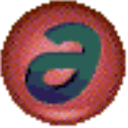

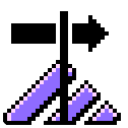


























 赣公网安备 36010602000087号
赣公网安备 36010602000087号